Jalankan kerja-kerja sistem pukal untuk mengesan rekod duplikasi
Untuk mengekalkan integriti data sistem, anda perlu menyemak pendua secara kerap untuk memastikan pengguna tidak mencipta secara tidak sengaja pendua bagi kenalan, akaun, bakal pelanggan atau jenis rekod lain.
Wizard Semak Pendua membantu anda menyediakan sebahagian besar "kerja" yang mencari dan membersihkan rekod duplikasi. Anda boleh menjadualkan kerja tersebut untuk dijalankan setiap hari, dan anda boleh menerima pengesahan e-mail apabila kerja selesai.
Nota
Jika anda belum berbuat demikian, cipta dan terbitkan peraturan pengesanan duplikasi dan hidupkan pengesanan duplikasi sebelum anda jalankan wizard. Maklumat lanjut: Sediakan peraturan pengesanan duplikasi untuk memastikan data anda bersih
Dalam pusat pentadbir Power Platform, pilih persekitaran.
Pilih Tetapan>Pengurusan data>Kerja pengesanan duplikasi.
Pilih Baharu atau pilih nama kerja pengesanan duplikasi yang anda mahu jalankan.
Anda akan melihat wizard Pengesanan Duplikasi yang membantu anda mencipta sesuatu kerja untuk menyemak kewujudan duplikasi.
Pilih Seterusnya.
Di dalam senarai jatuh Cari untuk , pilih jenis rekod yang anda mahu semak untuk duplikasi.
Nota
Apa yang anda lihat dalam senarai ini bergantung kepada kaedah-kaedah pengesanan pendua yang diterbitkan. Maklumat lanjut: Sediakan peraturan pengesanan duplikasi untuk memastikan data anda bersih
Di dalam senarai juntaian-bawah Gunakan Pandangan Disimpan , pilih pandangan jika anda hendak mengehadkan rekod yang dicari untuk merekod dalam pandangan tersebut. Sebagai contoh, pilih Akaun Aktif. Apabila anda memilih pandangan, aplikasi penglibatan pelanggan (Dynamics 365 Sales, Dynamics 365 Customer Service, Dynamics 365 Field Service, Dynamics 365 Marketing dan Dynamics 365 Project Service Automation), tambahkan kriteria untuk dicari.
Untuk mengehadkan rekod yang dicari dengan lebih lanjut, pilih Pilih dan kemudian masukkan kriteria yang anda kehendaki.
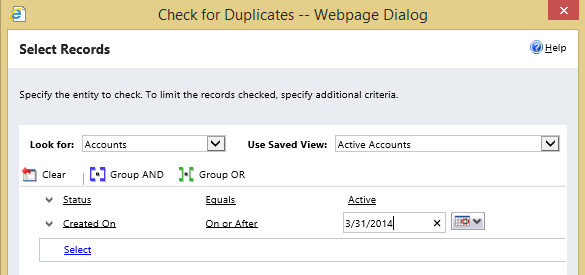
Pilih Seterusnya.
Terima nama lalai untuk kerja, atau taipkan nama yang lain.
Masukkan masa mula kerja, dan masukkan berapa kerap menjalankan kerja dalam hari. (Untuk menjalankan kerja ini setiap hari, taip
1.)Jika anda ingin menerima e-mel pengesahan apabila kerja telah siap, pilih kotak semak Pilihan E-mel . Masukkan alamat e-mel tambahan, jika dikehendaki.
Pilih Seterusnya kemudian pilih Serah.
Lihat juga
Sediakan peraturan pengesanan duplikasi untuk memastikan data anda bersih
Menghidupkan atau menghentikan peraturan pengesanan salinan keseluruhan organisasi
Melihat dan mengambil tindakan terhadap kerja-kerja pemotongan pukal
Kesan data duplikasi